カンバン形式のビューを使う
カンバン形式のビューは、複数のフィールドでレコードを分類し、タスクカードとして画面に表示します。作成はアプリ設定画面の「ビュー」タブから行います。
ビューを設定する
-
ビューの形式から「カンバン形式」にチェックを付け、追加ボタンを押下します。

-
ビューの名前を入力し、画面左側に設置された設定項目を指定します。

- グループ:
-
レコードを分類する為の絞り込み条件とグループ名を指定します。
- タイトルフィールド:
-
タスクカードに表示するタイトルに利用するフィールドを指定します。
タイトルフィールドのフィールドカラーを変更するアクションがある場合は、その配色が適用されます。
- 関連ページ:
次のフィールドは対象外です。
- box, spacer
- 日付フィールド:
-
表示するレコードをカレンダーで指定された日のみに限定したい場合は、絞り込みの対象となる日付が入力されたフィールドを指定します。
いずれかのフィールドにテーブル内フィールドを指定した場合は、他の全てのフィールドを同じテーブル内フィールドにする必要があります。
- 列幅:
-
タスクカードを表示する各列の列幅を入力します。
入力値は200px以上である必要があります。
-
設定が完了したら、「OK」ボタンを押下し、アプリ設定画面の「アプリを更新」ボタンを押下します。

- 関連ページ:
ビューに表示したいレコードの条件を設定する
表示するレコードの条件を設定するには、画面左下の漏斗ボタンを押下します。
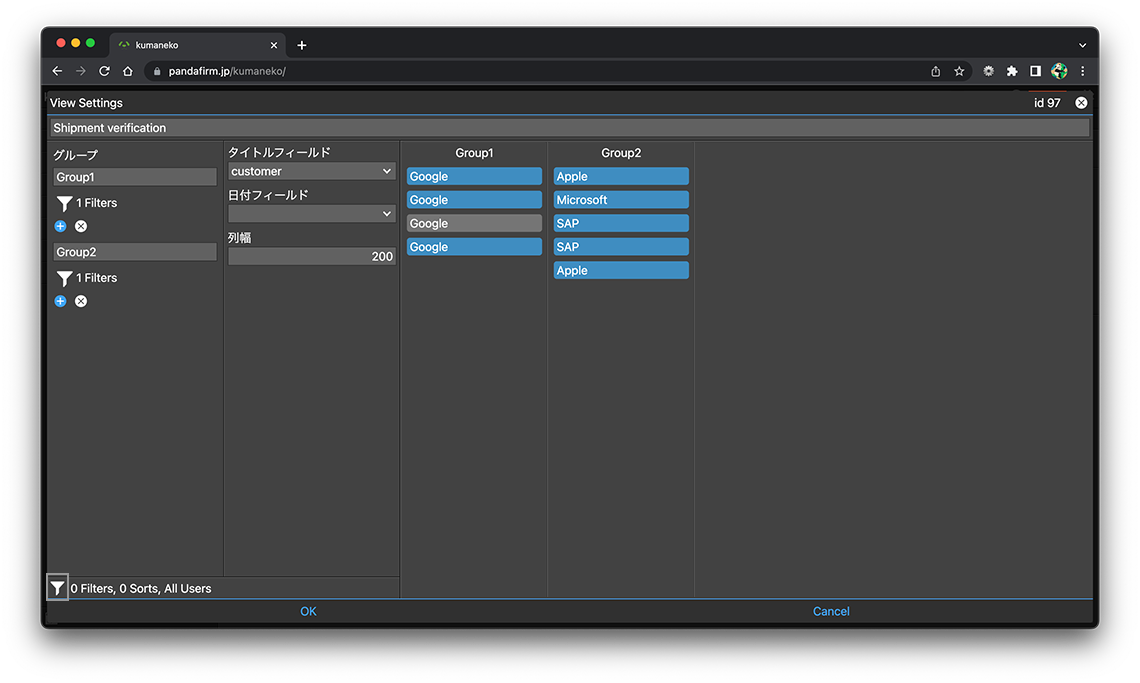
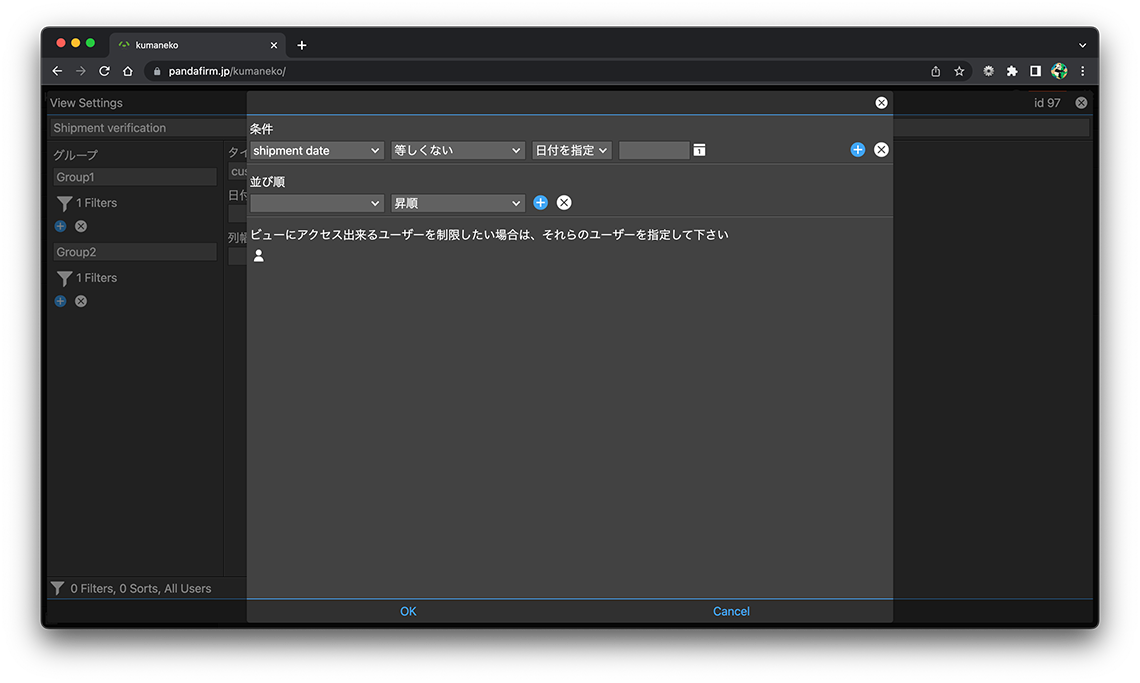
表示するレコードの条件は、ビュー画面上からも変更出来ます。
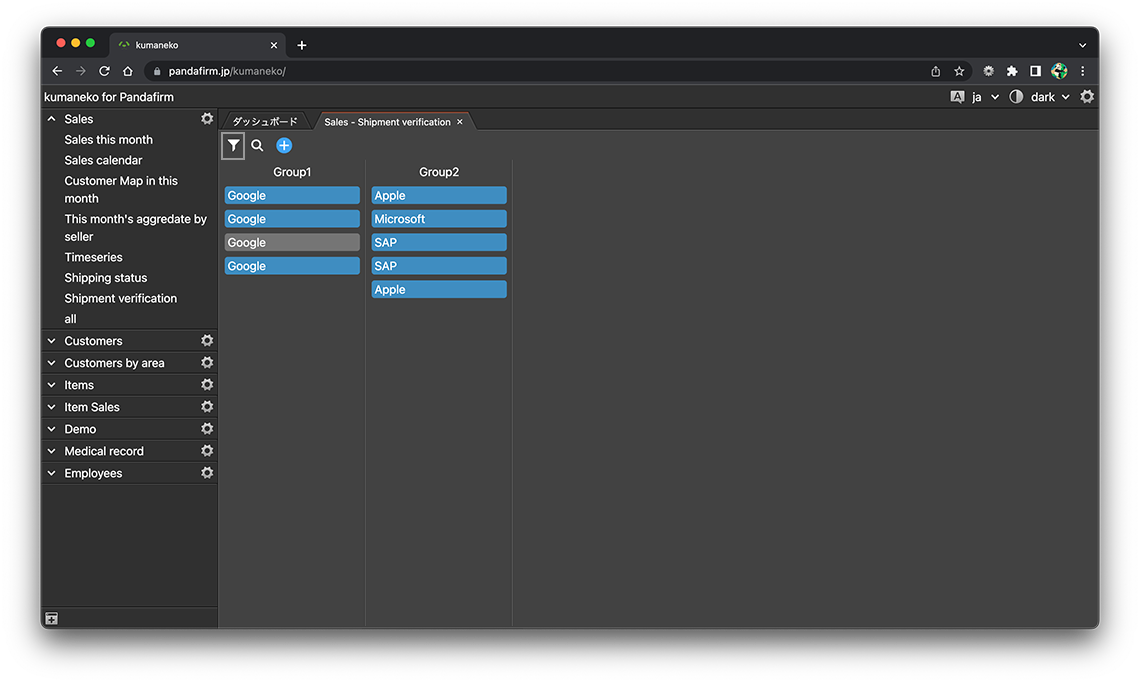
ビュー画面では、検索窓を使用して表示内容をさらに絞り込むことが出来ます。
- 関連ページ:
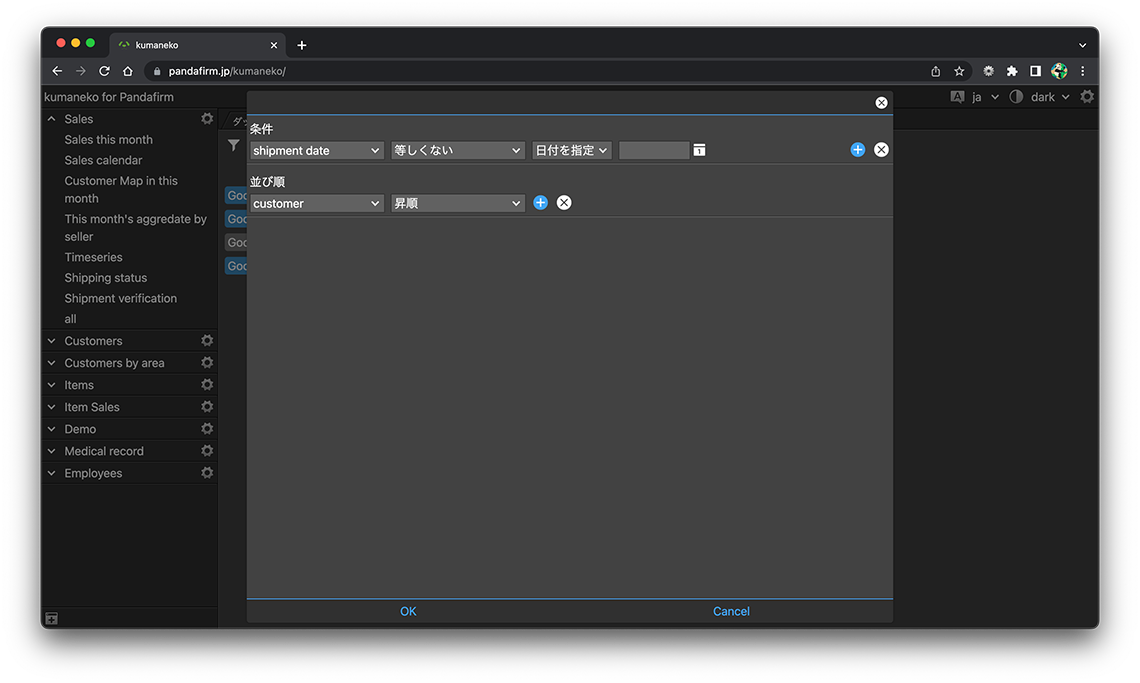
ビューを使う
画面左側のアプリ一覧から「アプリ名」 > 「ビュー名」と選択すると、作業エリアに作成したビューが表示されます。
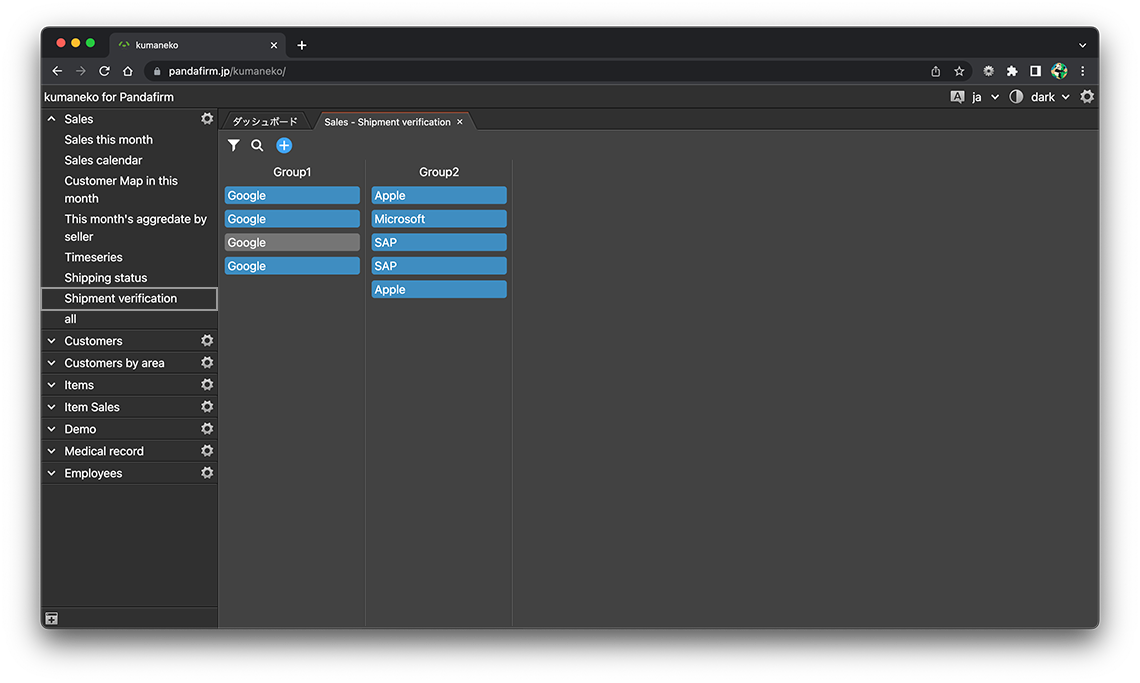
日付フィールドを指定すると、漏斗ボタンの右に日付選択ボタン等が配置されます。
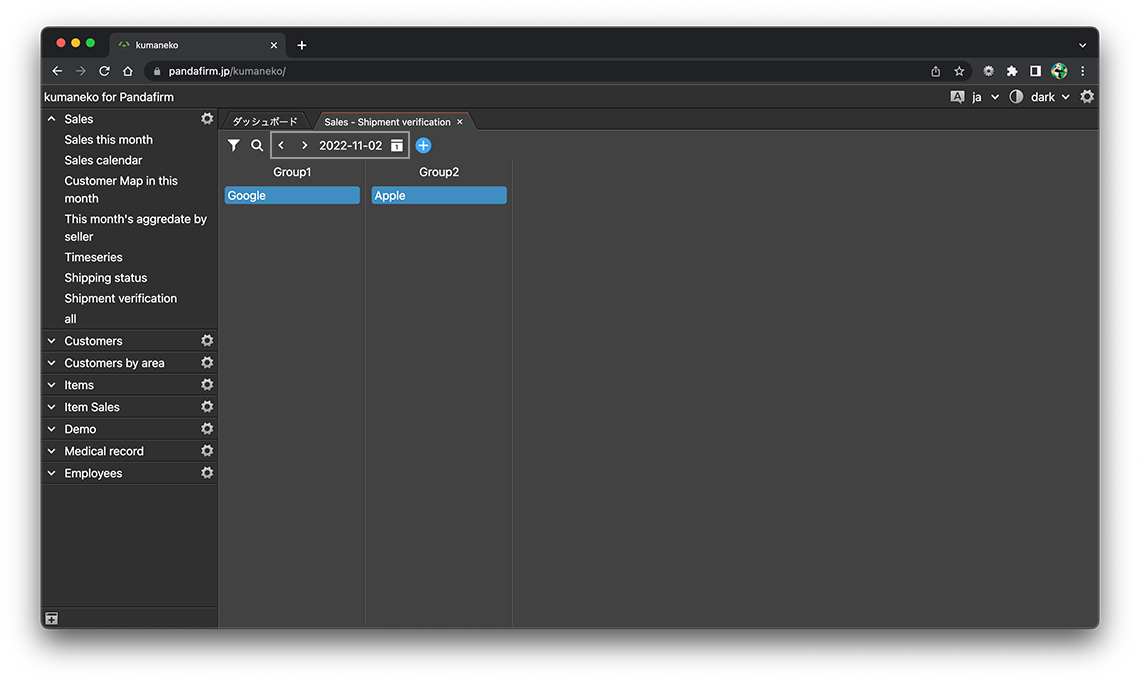
タスクカードを押下するとレコード編集画面に切り替わります。
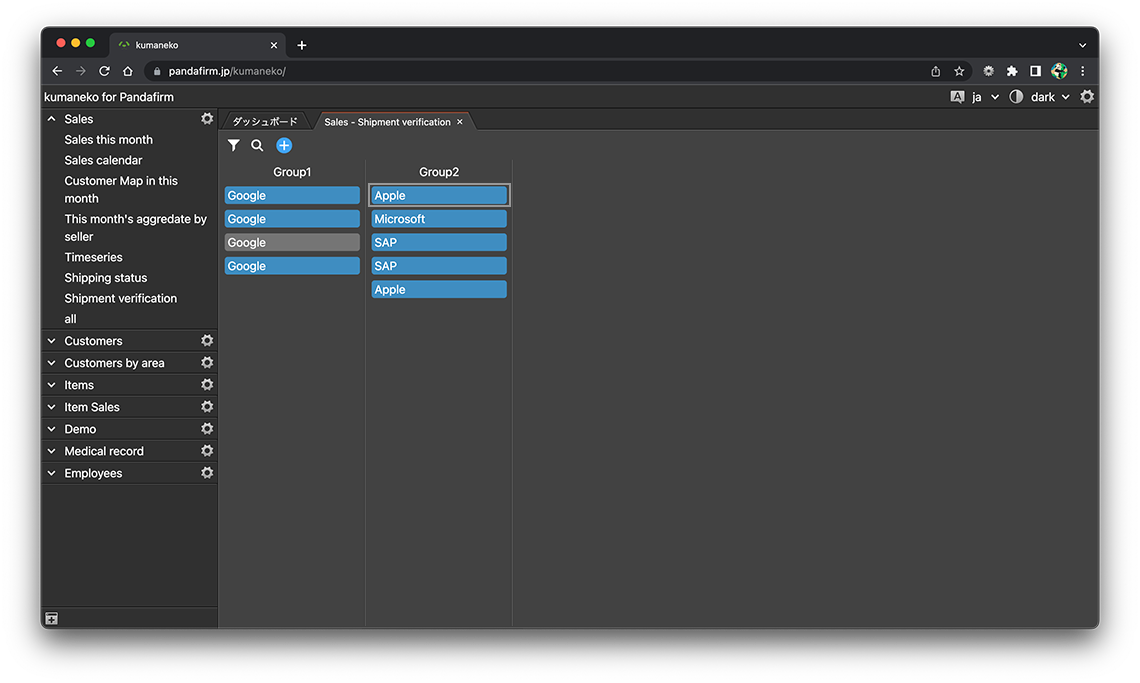
- 関連ページ:
